版权声明:本文为博主原创文章,未经博主允许不得转载。 https://blog.csdn.net/hello_wordmy/article/details/88957316
安装驱动以及串口连接XShell
前期准备:安装驱动精灵,XShell软件
步骤:先将串口插入电脑:(注意串口插入电脑的USB接口后在以后的实验过程中不要随意改动,因为每个USB接口都有自己的标识,USB端插入电脑,另一端可不连开发板)
首先打开驱动精灵,界面如下:

点击立即检测, 界面如下

在驱动管理栏目中,“驱动异常”点击安装
点击后进入设备异常栏目,PL2303USB转串口驱动1.16版点击安装
(注意:如果没看到点击刷新)

安装开始:

安装完成:

连接XShell
点击此电脑->管理->设备管理器:(目的:查询端口编号)

端口只有插入USB转串口数据线才能出现:
PC机与开发板之间连线!!!
- 将产品附带串口线一端连接到 PC 机端串口,另一端连接到 UP-MobNet-II 型系统串口 0(RS232-0 即开 发板左侧起靠近网口的串口)上。
- 将产品附带 USB 数据线连接 PC 机 USB 口与 UP-MobNet-II 型平台 OTG 接口。(烧写系统时用的到,本实验无需用到)
- 网线
- 电源线


- 跳线: 将 UP-CUP IOT-4412-II 核心板上跳线设置成 iNAND 烧写模式。
如下: OM5 OM4 OM3 OM2 OM1: 1 1 1 0 0
备注:核心板内侧为 1,外侧为 0,跳线模式出厂已经默认跳到 iNAND 启动模式。

观察COM的编号:此编号为COM3:

配置XShell:
打开XShell点击新建:协议改为:SERIAL:

点击左栏的SERIAL

填写port,baud rate:

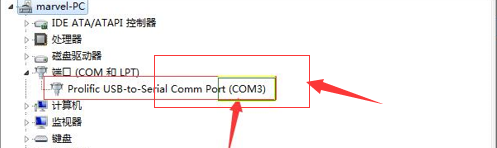
点击连接:

连接成功:
